Su kiekviena nauja „iOS“ versija, kurią „Apple“ išleidžia, dideli žingsniai yra pridedant labai reikalingą „Mail“ programos funkciją. „IOS 7“ išleidimas atneša naują išvaizdą kartu su kai kuriomis naujomis funkcijomis, kurios tikrai užtikrins, kad el.
Paieška
Ieškoma el. Laiško, kuris nebėra saugomas „iOS“ įrenginyje, visada buvo didžiulis skausmas. Iš esmės, jei el. Laiškas buvo saugomas serveryje, kurį ketinate sėdėti ir stebėti, kad jūsų prietaisas jį ieško, tik vėliau surasite pranešimą, kuriame būtų pasakyta, kad jis nerastas arba kad buvo klaida. Kai kurie „Gmail“ naudotojai, kurie pageidauja vietinės „iOS Mail“ programos, palaiko oficialų „Gmail“ programą, kad būtų galima ieškoti jų el.
Naudojant „iOS 7“, paieškos funkcija yra gerokai patobulinta. Dabar galite ieškoti visos savo el. Pašto duomenų bazės, įtraukę el. Laiškus nuo metų, tiesiai iš savo pašto dėžutės.
Jei norite parodyti paieškos lauką, peržiūrėkite gautuosius ir išskleidžiamajame pranešimų sąraše. Įveskite paieškos užklausą ir suteikite „iOS“ šiek tiek laiko, kad pradėtumėte kasinėti savo el. Laiškus.
Po kelių sekundžių pradėsite matyti rezultatus.
Turėjau geriausią sėkmę ieškant praeities el. Laiškų per gautuosius, o visų sąrašų rezultatų sąrašo viršuje pažymėtos visos pašto dėžutės. Jūsų patirtis gali skirtis.
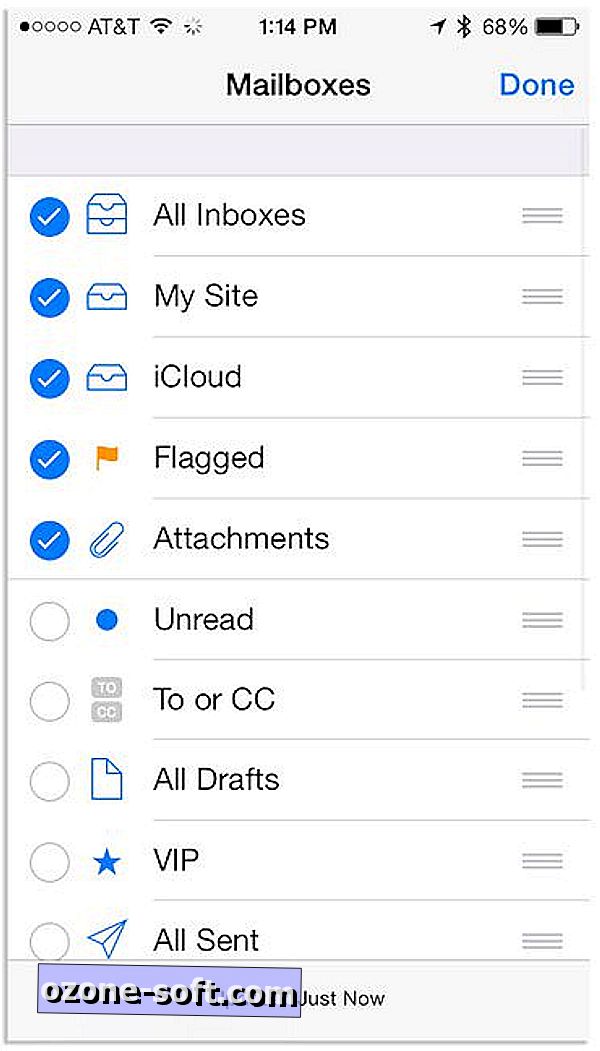
Priskirtas pašto dėžutės sąrašas
El. Laiškų susiaurinimas ir filtravimas bendruoju būdu, pvz., Priedų, neskaityto statuso ar įtraukimo į lauką „To“ arba „CC“, yra patogus būdas greitai surasti pranešimus.
Anksčiau jūs negalėjote peržiūrėti iOS šiuose kategorijų tipuose suskirstytų el. Laiškų, bet dabar galite naudoti iOS 7.
Peržiūrėdami pašto dėžutę, galite bakstelėti mygtuką „Redaguoti“ viršutiniame dešiniajame kampe ir pridėti nuorodą į bet kurį iš išvardytų pašto dėžutės tipų. Atvirkščiai, taip pat galite pašalinti visus išvardytus sparčiuosius klavišus, pašalindami žymę šalia jos pavadinimo.
Norėdami pertvarkyti pašto dėžutės tipus, bakstelėkite mygtuką Redaguoti ir vilkite juos į tvarką, kuri geriausiai atitinka jūsų darbo eigą.
Jūs netgi galite paslėpti vieningą gautų laiškų vaizdą, palikdami jums galimybę pereiti tarp gautų laiškų, kaip norite, arba paslėpti atskirus gautuosius ir elgtis tik su vieningu gautu laišku, jei turite daugiau nei vieną el.
Vėliavos tipai
Tiems, kurie negali atsispirti oranžinės vėliavos piktogramos po to, kai pažymėtas el. Laiškas, „Apple“ pridėjo galimybę pakeisti ją oranžiniu tašku.
Taškas yra arčiau, panašus į mėlyną naują pranešimų rodiklį, kurį jūs matėte „iOS“.
Jei norite pakeisti jį iš vėliavos į spalvą (tinkamą pavadinimą), apsilankykite Nustatymai> Paštas, kontaktai ir kalendoriai> Vėliavos stilius. Čia pamatysite, kaip atrodo kiekvienas variantas, ir galėsite persijungti atgal ir atgal.
Be abejo, nedidelė savybė, tačiau kai kurie vartotojai galės geriau jaustis apie atsitiktinius taškus ir vėliavos piktogramas savo gautuosiuose.

Pakartokite, jei norite atšaukti
Pakratykite, kad atšauktumėte atsitiktinį teksto ištrynimą, arba ilgas teksto įrašas, kurį vėliau nusprendėte perrašyti, buvo iOS tiek laiko, kiek prisimenu. „IOS 7“ „Apple“ atnešė šią sukrėtimą, kad anuliuotų „Mail“ funkciją, bet leisdama anuliuoti, archyvuoti ar perkelti el.
Jei norite atlikti pilną funkcijų veikimą, perskaitykite šį įrašą .
Gestai
„IOS 7“ pašto dėžutėje taip pat yra naujų gestų, kurie aptinkami naujajame OS. Žiūrėdami pranešimą ar pašto dėžutę, galite nuvilkti iš kairiojo ekrano krašto, kad grįžtumėte į ankstesnį ekraną.
Norėdami gauti daugiau informacijos apie gestus ir kur juos rasite „iOS 7“, perskaitykite šį įrašą .
Visiškas aprėptis
- Peržiūrėkite visus mūsų „iOS 7“ patarimus ir gudrybes
Apskritai, „Mail“ atrodo labiau patobulinta „iOS 7“ nei ankstesnėse versijose. Radau geresnį paieškos patikimumą ir galimybę peržiūrėti pranešimus tam tikrose pašto dėžutėse labai padidino programos naudojimą.
Ką manote apie naują „Mail“ programą? Ar palikome funkciją? Praneškite mums toliau pateiktose pastabose.


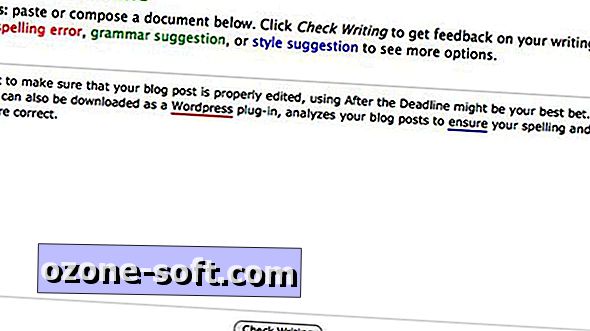


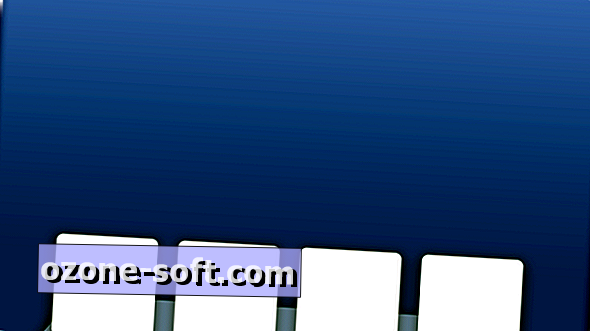








Palikite Komentarą